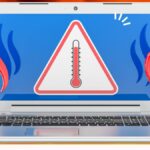法人で中古パソコンを導入するなら、まずコスト削減と業務効率の両立を意識しましょう。ただし個人利用と違い、企業ではセキュリティ・保証・管理体制までを含めて判断することが大切です。
この記事では、導入前に押さえておきたいチェックリスト5項目を、読みやすく整理して解説します。スペック選定からサポート体制、社内展開までをひと通り確認すれば、導入後のトラブルを最小化できます。
業務内容に合ったスペック選定

最優先は、業務に合った性能の見極めです。スペック不足は生産性の低下につながり、過剰スペックはコストの無駄になります。
業務内容に応じたスペックの目安
- オフィス作業(文書・表計算・メール):Core i5以上/8GBメモリ/SSD 256GB。
日常業務は軽快に動作し、コスパも良好です。 - デザイン業務(画像編集・グラフィック):Core i7以上/16GBメモリ/SSD 512GB。
Photoshop・Illustratorなどの高負荷ソフトに安定対応。 - プログラミング・開発:Core i7以上/16GB以上/SSD 512GB以上。
仮想環境や大規模ビルドにも余裕を確保できます。
長期運用を見据えた選定
「現状の業務+今後の拡張」を前提に、ひとつ上の構成を選ぶとソフト更新や人員増にも対応しやすく、結果的に入れ替え頻度を抑制できます。
一括購入時の保証とサポート体制

法人導入では、保証の手厚さとサポートの速さが要です。復旧が遅れると業務停止の損失が大きくなります。
保証内容の確認
- 保証期間(3〜12か月)と延長保証の有無を確認。
- 故障時が交換対応か修理対応かを把握。
- 法人向け長期保証オプションがある店舗だと安心です。
サポート体制の確認
- 電話・メール・チャットの窓口と応答時間を確認。
- リモートサポート/出張修理の有無をチェック。
- 即日対応が可能な専門店ならダウンタイムを最小化できます。
セキュリティ・社内ルールへの適合

中古PCは前ユーザーの設定やデータが残存している可能性があります。導入時は社内ポリシーと照合し、初期化と対策を確実に。
セキュリティソフトの導入
- まずリカバリー/クリーンインストールで初期状態へ。
- ESET・Norton・Trend Microなど法人向け製品を導入。
- ファイアウォール有効化でネットワークを保護。
データ暗号化とアクセス管理
- BitLockerでストレージを暗号化し、持ち出し紛失時のリスクを低減。
- 権限の階層化で不正利用を防止。
- 機密部門は持ち出し制限ポリシーの設定を徹底。
社内展開前にすべき初期設定

配備後すぐ稼働できるよう、事前に社内仕様へカスタマイズしておくと、設定ミスや問い合わせを大幅に削減できます。
ユーザーアカウントの設定
- 管理者と一般ユーザーを分離し、誤操作を防止。
- 不要な共有を外し、部門別にアクセス権限を最適化。
- 必要に応じてリモートデスクトップ/社内VPNを事前設定。
必要アプリと周辺接続の準備
- Office 365・Adobe製品など必要ソフトを配布。
- ネットワークプリンタ/共有サーバーへの接続を事前に設定。
導入事例と活用例

成功事例を知ると、コストと運用効率のバランスが具体的に見えます。
中小企業での活用例
新品の半額以下で多数台を導入し、必要性能を満たしつつ初期投資を圧縮。その後も安定稼働し、業務効率の改善につながった例が多く見られます。
教育機関での活用例
授業端末や生徒用PCとして低コストで多数配備。軽量ノートや2-in-1中心で、オンライン授業・自習環境の整備が進みました。
まとめ

法人で中古パソコンを導入する際は、価格だけでなく 業務に合ったスペック選定、保証とサポート体制、セキュリティ対策、社内展開のしやすさ までを含めて判断することが重要です。
これらを事前にチェックしておくことで、導入後のトラブルや業務停止リスクを大きく減らせます。
また、初期設定やアカウント管理、必要ソフトの事前導入を行っておけば、現場での問い合わせや設定ミスも最小限に抑えられます。中古パソコンは、整備と管理が行き届いたモデルを選ぶことで、コストを抑えながら安定した長期運用が可能になります。
法人向けの保証やアフターサポートを強化している店舗も増えているため、導入前には 信頼性・実績・サポート体制を比較できる
中古パソコン専門店7選 をあわせて確認してみてください。